Hướng dẫn cài đặt HTKK mới nhất 2022 sửa lỗi htkk tự thoát
HTKK phần mềm mã vạch hỗ trợ kê khai thuế do Tổng Cục Thuế phát hành cho tất cả các doanh nghiệp hoạt động và đăng ký kinh doanh tại Việt Nam. Ứng dụng HTKK là phần mềm mã vạch hỗ trợ kê khai thuế và quyết toán thuế TNCN, TNDN và các loại thuế khác qua mạng. Việc cài đặt không quá phức tạp nhưng nếu thao tác không đúng sẽ bị lỗi tự thoát. Bài này mình sẽ hướng dẫn bạn các bước cài đặt HTKK không bị lỗi tự thoát
- Cài đặt HTKK mới nhất không bị lỗi tự thoát
- Sửa lỗi HTKK tự thoát
- Xử lý lỗi không gõ dấu tiếng Việt trên phần mềm HTKK

Hướng dẫn cài đặt phần mềm hỗ trợ kê khai HTKK mới nhất
Trước tiên, bạn cần download file cài đặt HTKK mới nhất tại link này: HTKK mới nhất
Giải nén bộ cài đặt HTKK 4
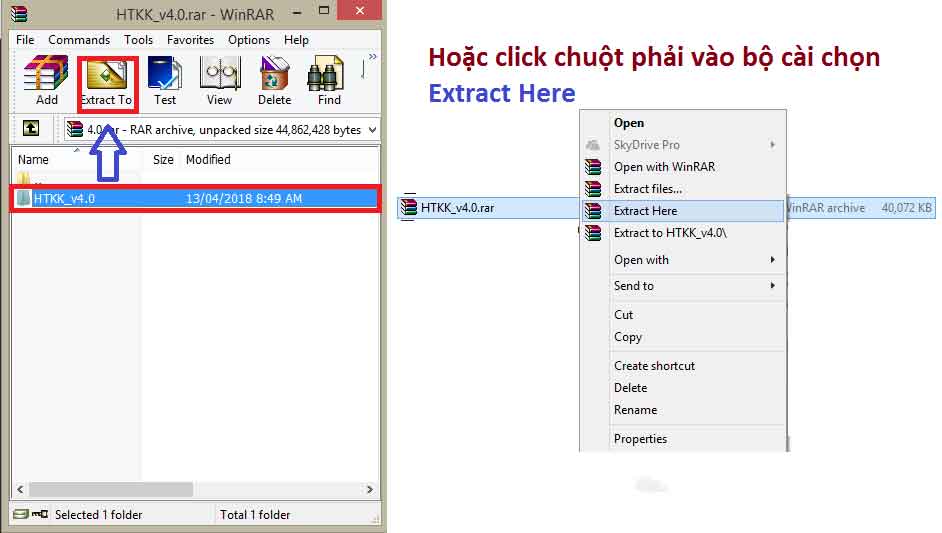
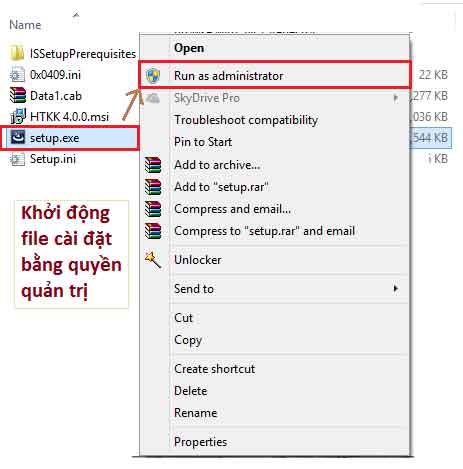
Khởi động file cài đặt Setup.exe bằng quyền quản trị viên (Run as Administrator)
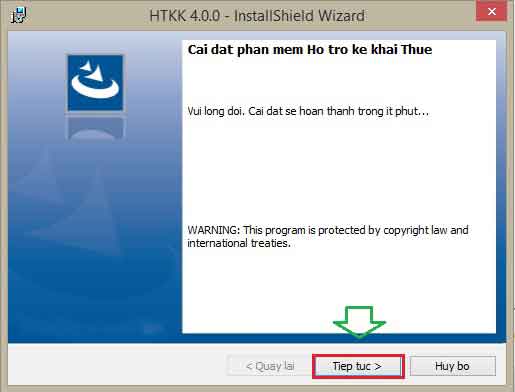
Click YES, OK, RUN hoặc More info => Run để chấp nhận cài đặt
Chọn Tiếp tục
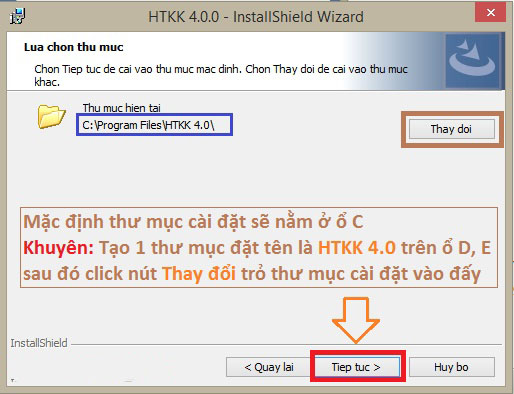

Chọn thư mục cài đặt:
(*) Lưu ý quan trọng: Mặc định ứng dụng HTKK 4.0 sẽ được đặt tại thư mục Program Files trên phân cùng hệ điều hành (thường là ổ C). Tuy nhiên để tránh việc dữ liệu phần mềm bị thất lạc, mất mát trong quá trình sử dụng hoặc khi cài lại Windows, Người nộp thuế nên tạo 1 thư mục đặt tên là HTKK 4.0 tại ổ D hoặc E rồi click nút Thay đổi để trỏ thư mục cài đặt theo nhu cầu.
Kiểm tra lại thông tin thư mục cài đặt rồi click nút Cài đặt
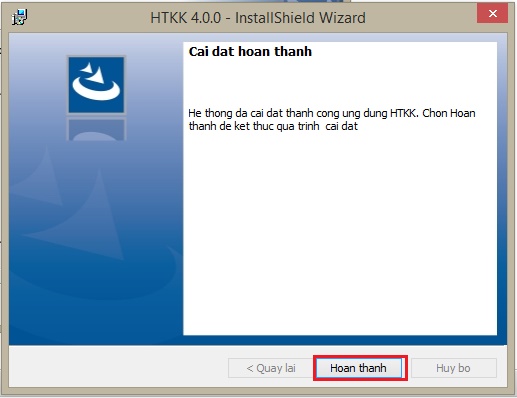
Bấm Hoàn thành để hoàn tất việc cài đặt
Xử lý lỗi HTKK tự thoát
Một số máy khi cài HTKK 4 sẽ bị lỗi tự thoát, kể cả phiên bản mới nhất HTKK 4.5.2 cũng vẫn bị. Nếu khi cài đặt HTKK 4 bị lỗi thoát ra ngoài, mở lên tự động tắt thì có thể do 1 trong các nguyên nhân sau:
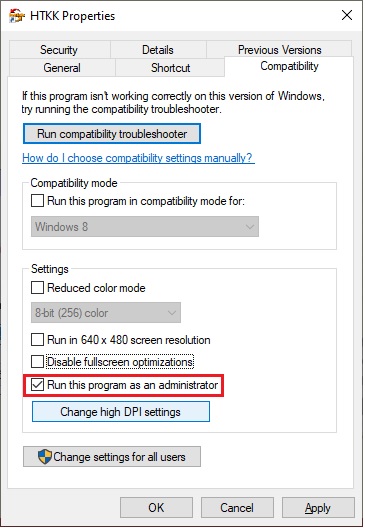
- Do user đăng nhập máy tính cài đặt là user người dùng không có quyền admin sẽ gây lỗi ứng dụng khi cài đặt. Xử lý bằng cách nhờ nhân viên IT hỗ trợ login vào máy bằng User có đủ quyền để thực hiện cài đặt ứng dụng. (lỗi này bị ở số ít máy tính hoạt động trong mạng nội bộ của các công ty, DN lớn).
Cũng có thể xử lý bằng cách: Nhấp chuột phải->Properties->Chọn “run this program as an administrator” - Do khi đặt không chạy bằng lệnh “Run administrator” ==> Xử lý bằng cách uninstall và install lại bằng lệnh “Run administrator” đúng theo hướng dẫn bên trên của mình
- Do người dùng lấy lại dữ liệu kê khai từ Ứng dụng HTKK cũ 3.8.x không đúng cách hoặc Dữ liệu trên HTKK cũ có nhiều mẫu biểu theo các TT hết hiệu lực gây lỗi khi chuyển đổi dữ liệu. Bạn nên xem lại hướng dẫn cài đặt HTKK4 bên trên và thực hiện lại cho đúng cách sẽ không bị nữa. Hoặc tốt hơn hết bạn cứ để dữ liệu cũ bên HTKK 3.8.x và dữ liệu mới trên HTKK 4.0.9 không cần chuyển qua, xài song song cả 2 phiên bản.
- Do hệ thống không tự động cấp được quyền truy cập cho thư mục cài đặt. Đây là lỗi phổ biến nhất trên Windows 10. Cách xử lý như sau:
- Mở thư mục chứ thư mục cài đặt HTKK:
- Với Windows 64 bit: C:\Program Files (x86)
- Với Windows 32 bit: C:\Program Files
- Nhấp chuột phải lên thư mục HTKK –> Chọn Properties, qua Tap Security và cấp Full quyền cho user đang sử dụng. Xem bình bên dưới
- Mở thư mục chứ thư mục cài đặt HTKK:
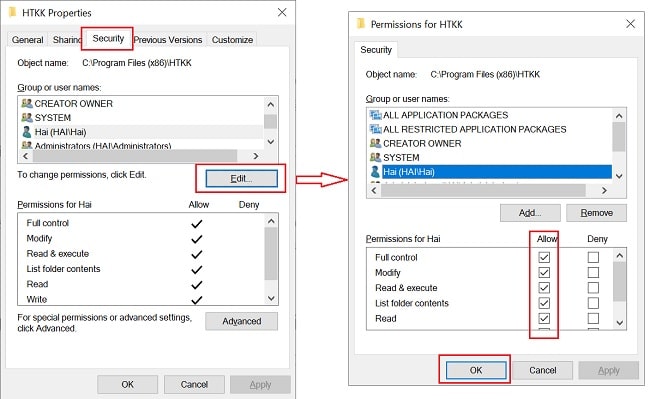
Khi kết xuất tờ khai ra file XML bị báo lỗi: “Có lỗi xảy ra khi kết xuất tờ khai xml”
Nguyên nhân là do phần mềm HTKK không hiện thị được khi lưu thư mục (folder) tiếng Việt có dấu. Vì vây, khi kết xuất xml bạn không được phép để folder tiếng Việt có dấu đó. Phải sử thành tiếng Việt không dấu hoặc tiếng Anh.
Hướng dẫn xử lý lỗi không gõ dấu tiếng Việt trên phần mềm HTKK mới nhất
Lỗi font chữ, không gõ được tiếng Việt khi sử dụng phần mềm HTKK 4.5.x: lỗi này là do bạn cấu hình bộ gõ tiếng Việt Unikey chưa đúng
Cách xử lý:
1. Bấm chuột phải vào biểu tượng UniKey trên thanh Taskbar -> Chọn “Bảng điều khiển…[CS+F5] hoặc bạn có thể bấm phím tắt Ctrl + Shift + F5.
2. Trên bảng điều khiển của UniKey. -> Chọn nút “Mở rộng”
3. Trên bản điều khiển mở rộng -> Tích vào ô “Luôn sử dụng clipboard cho Unicode”
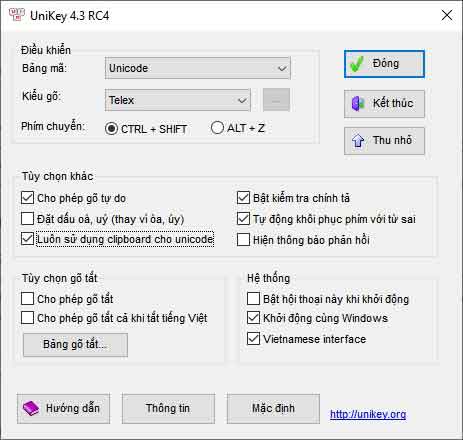
4. Bấm nút “Đóng” để hoàn tất.
The post Hướng dẫn cài đặt HTKK mới nhất 2022 sửa lỗi htkk tự thoát appeared first on Dân tài chính.
source https://www.dantaichinh.com/cai-dat-htkk
Nhận xét
Đăng nhận xét